วิธีตรวจสอบว่ามีการเชื่อมโยงหลายมิติในแผ่นงานใน Excel หรือไม่
สำหรับการตรวจสอบว่ามีการเชื่อมโยงหลายมิติในส่วนที่เลือกหรือไม่คุณสามารถลองใช้รหัส VBA ต่อไปนี้
ตรวจสอบว่ามีการเชื่อมโยงหลายมิติในส่วนที่เลือกด้วยรหัส VBA หรือไม่
ตรวจสอบว่ามีการเชื่อมโยงหลายมิติในส่วนที่เลือกด้วยรหัส VBA หรือไม่
คุณสามารถตรวจสอบว่ามีไฮเปอร์ลิงก์อยู่ในส่วนที่เลือกหรือเวิร์กชีตด้วยรหัส VBA ต่อไปนี้หรือไม่
1 กด อื่น ๆ + F11 พร้อมกันเพื่อเปิดไฟล์ Microsoft Visual Basic สำหรับแอปพลิเคชัน หน้าต่าง
2 ใน Microsoft Visual Basic สำหรับแอปพลิเคชัน หน้าต่างคลิก สิ่งที่ใส่เข้าไป > โมดูล. จากนั้นคัดลอกและวางรหัส VBA ต่อไปนี้ลงในหน้าต่างรหัส
VBA: ตรวจสอบว่ามีไฮเปอร์ลิงก์อยู่ในส่วนที่เลือกหรือไม่
Sub HyperlinkCells()
Dim xAdd As String
Dim xTxt As String
Dim xCell As Range
Dim xRg As Range
On Error Resume Next
xTxt = ActiveWindow.RangeSelection.AddressLocal
Set xRg = Application.InputBox("Please select range:", "Kutools for Excel", xTxt, , , , , 8)
If xRg Is Nothing Then Exit Sub
For Each xCell In xRg
If xCell.Hyperlinks.Count > 0 Then xAdd = xAdd & xCell.AddressLocal & ", "
Next
If xAdd <> "" Then
MsgBox "Hyperlink existing in the following cells: " & vbCrLf & vbCrLf & Left(xAdd, Len(xAdd) - 1), vbInformation, "Kutools for Excel"
End If
End Sub3 กด F5 กุญแจสำคัญในการเรียกใช้รหัส แล้วคุณจะได้รับ Kutools สำหรับ Excel โปรดเลือกช่วงที่คุณต้องการทราบว่ามีไฮเปอร์ลิงก์อยู่หรือไม่แล้วคลิก OK ปุ่ม
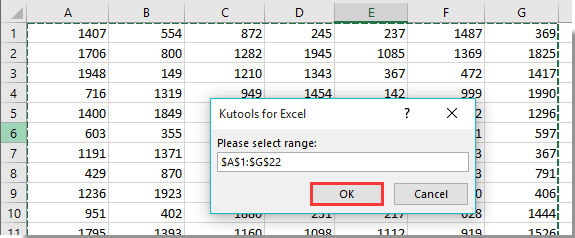
จากนั้นกล่องโต้ตอบจะปรากฏขึ้นเพื่อแสดงเซลล์ที่มีไฮเปอร์ลิงก์ในช่วงที่เลือก
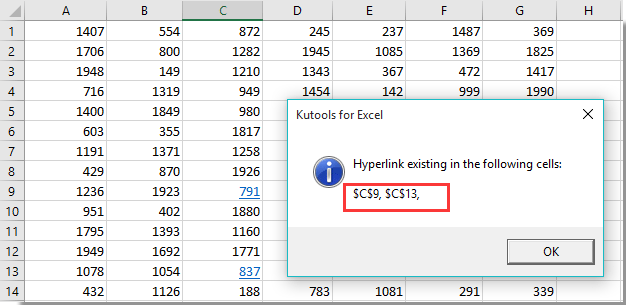
สุดยอดเครื่องมือเพิ่มผลผลิตในสำนักงาน
เพิ่มพูนทักษะ Excel ของคุณด้วย Kutools สำหรับ Excel และสัมผัสประสิทธิภาพอย่างที่ไม่เคยมีมาก่อน Kutools สำหรับ Excel เสนอคุณสมบัติขั้นสูงมากกว่า 300 รายการเพื่อเพิ่มประสิทธิภาพและประหยัดเวลา คลิกที่นี่เพื่อรับคุณสมบัติที่คุณต้องการมากที่สุด...

แท็บ Office นำอินเทอร์เฟซแบบแท็บมาที่ Office และทำให้งานของคุณง่ายขึ้นมาก
- เปิดใช้งานการแก้ไขและอ่านแบบแท็บใน Word, Excel, PowerPoint, ผู้จัดพิมพ์, Access, Visio และโครงการ
- เปิดและสร้างเอกสารหลายรายการในแท็บใหม่ของหน้าต่างเดียวกันแทนที่จะเป็นในหน้าต่างใหม่
- เพิ่มประสิทธิภาพการทำงานของคุณ 50% และลดการคลิกเมาส์หลายร้อยครั้งให้คุณทุกวัน!

